一.首先在系统的桌面屏幕上的空白处点击一下鼠标的右键,这时系统会跳出一个右键菜单。我们需要在这个菜单中找到并选择新建快捷方式这个选项,然后将下面的一串代码输入进去:
%SystemRoot%\explorer.exe /E,::{ED228FDF-9EA8-4870-83b1-96b02CFE0D52}
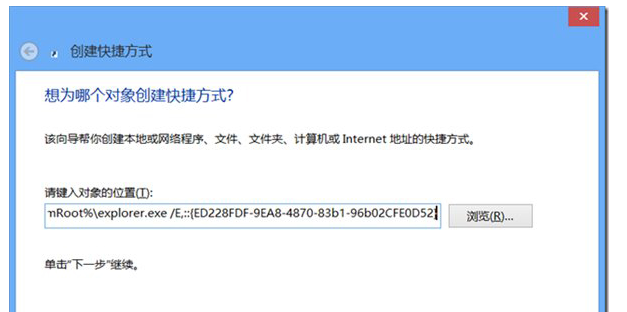
二、将代码输入以后移动鼠标点击下一步,然后再输入一个快捷方式的名称,如“游戏管理器”然后按回车键完成操作。
三.这时就能看到之前我们所创建的快捷方式了,接下来我们就可以通过鼠标点击并打开这个快捷方式进入游戏管理器。值得注意的是在游戏管理器出现的游戏只有我们的电脑用户自己下载安装的游戏才会出现。
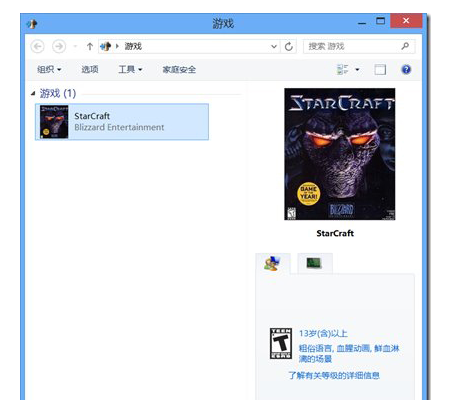
win8系统打开和使用游戏管理器的操作方法如上所述,有兴趣的用户不妨参考以上内容试试,希望这篇分享能帮助到大家。